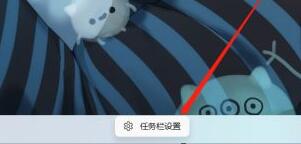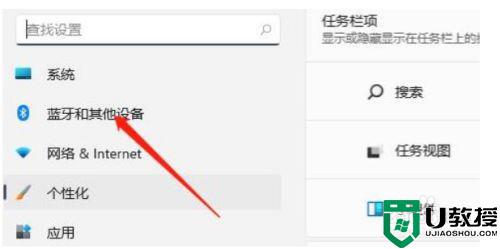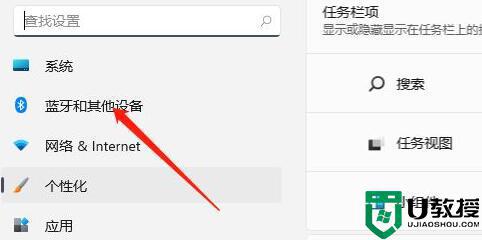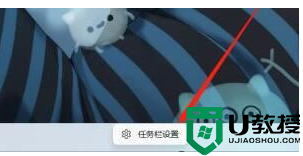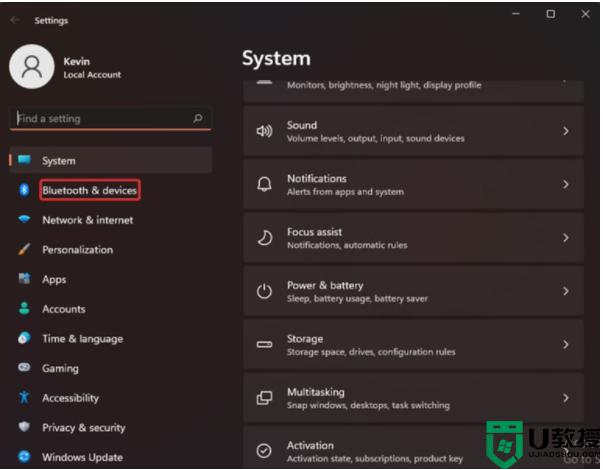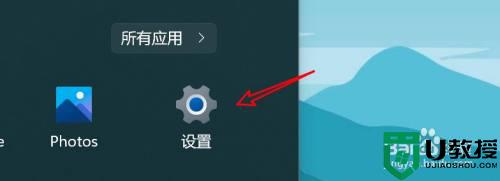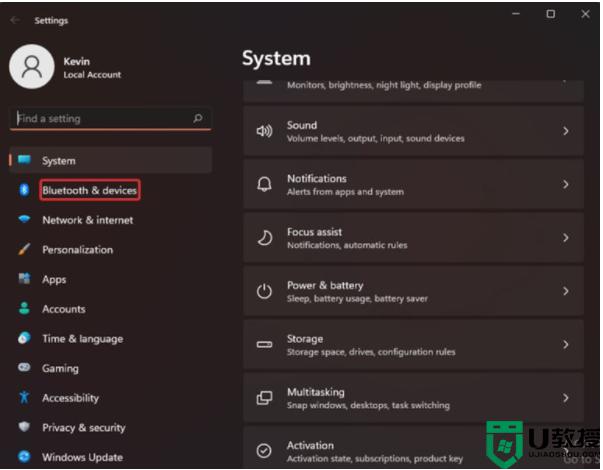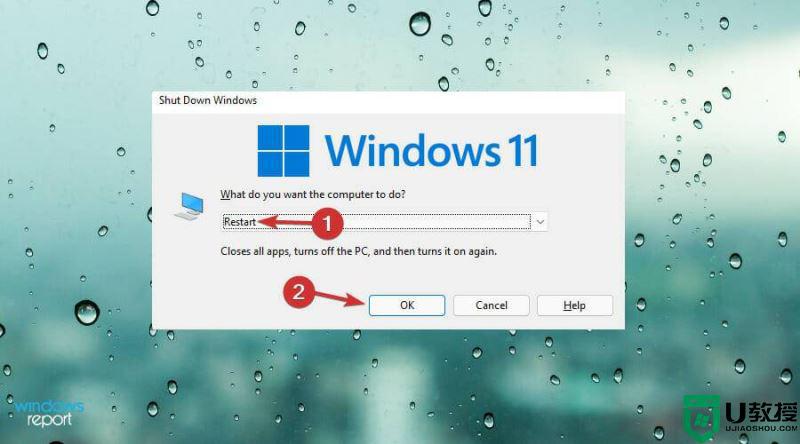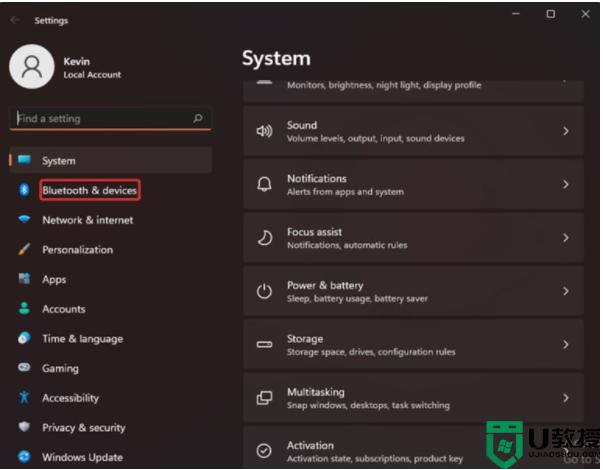win11关闭任务栏触摸板的方法 windows11关闭触摸板的步骤
时间:2022-06-15作者:yun
触摸板是笔记本中自带的一个功能,可以方便我们在没有鼠标的情况下代替鼠标来移动使用,但是当有外接鼠标的话,触摸板就没有什么必要了,打字的时候还会不小心触碰到,那么我们可以将其关闭,很多win11系统用户不知道要怎么关闭任务栏触摸板,一起来看看操作步骤吧。
具体步骤如下:
1、首先我们点击任务栏空白处,选择“任务栏设置”。
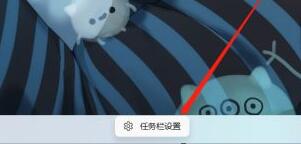
2、打开任务栏设置后,在左侧找到“蓝牙和其他设备”。
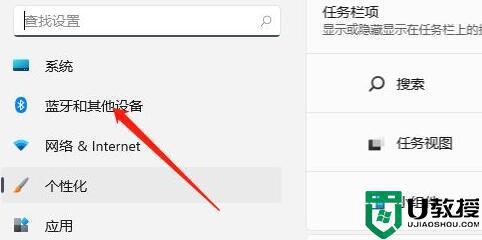
3、接着在右侧就能看到“触摸板”设置。
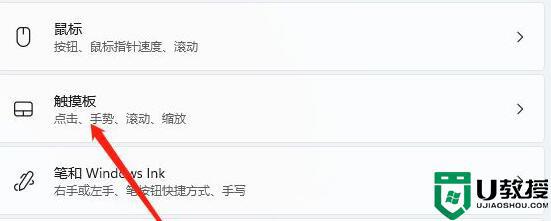
4、展开后,在相关设置下方选择“更多触摸板设置”。
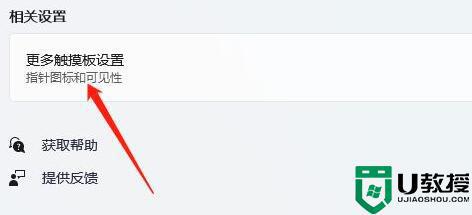
5、最后勾选“插入外置usb指向装置时禁用”,再点击“确定”即可。
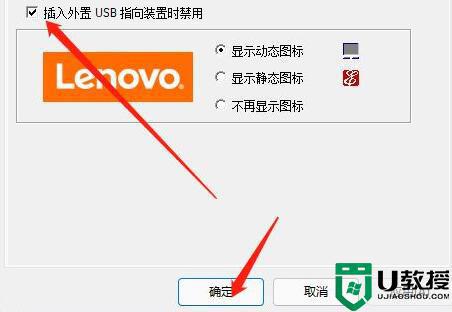
以上就是windows11关闭触摸板的全部内容,还有不清楚的用户就可以参考一下小编的步骤进行操作,希望能够对大家有所帮助。